
ps怎麼給圖片加上邊框線?
先開啟圖片,選擇【檔案】中的【開啟】,開啟自己要修改的圖片。

然後我們雙擊右邊的圖層,在彈出的對話框中點擊確定,解鎖背景圖層,變成只普通有圖層,這樣才可以進行加邊框。
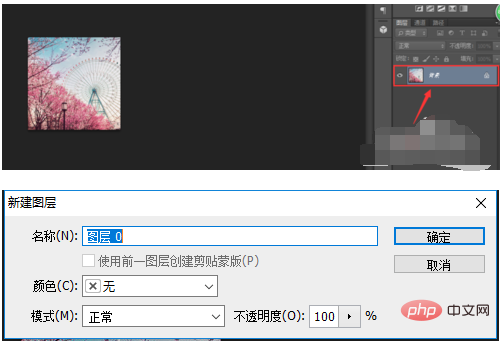
然後我們點選【編輯】中的【描邊】進行描邊設定。
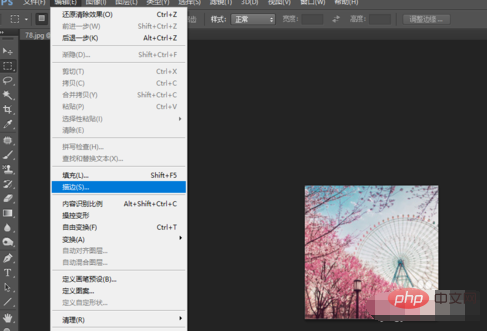
在彈出的對話框中可以進行設定描邊的寬度,位置,顏色等,在此我們選擇向內,然後點擊確定,就給照片加了邊框
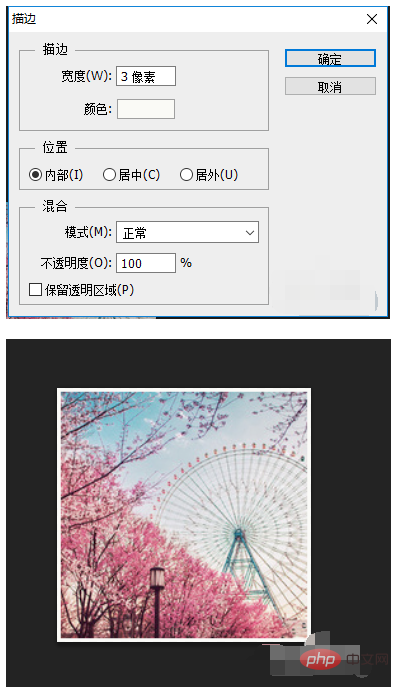
但操作的時候如果我們的位置選擇【向外】,那麼我們可以發現邊框加不上,這是因為這個圖像本身的大小已經滿了,就像一幅畫你畫了最邊緣,再往外什麼也容畫不下,所以ps同理,也就容不下這個邊框的顯示。
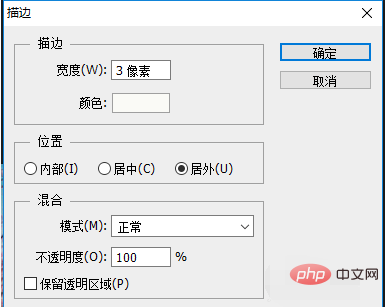
我們可以給圖像的畫布大小進行設置,將圖像的畫布變大就可以選擇向外加邊框了。
我們點選【圖片】-【畫布大小】,給畫布加大一些,可以自己隨意設定。
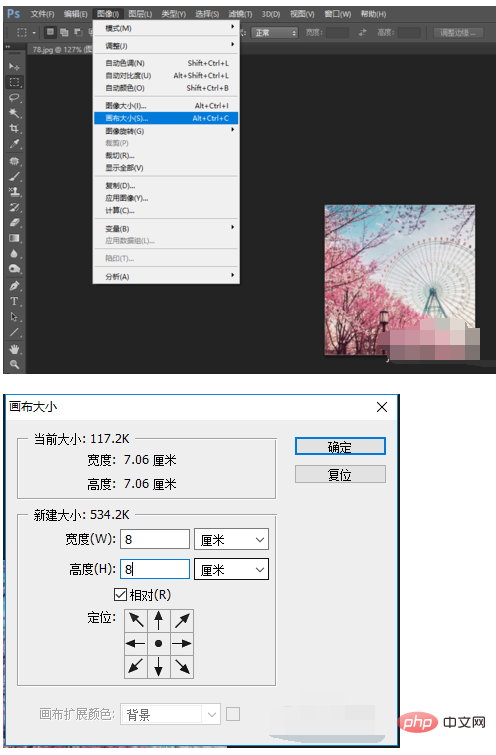
然後我們再執行【編輯】-【描邊】,位置選擇【向外】就可以看到外面的邊框了。
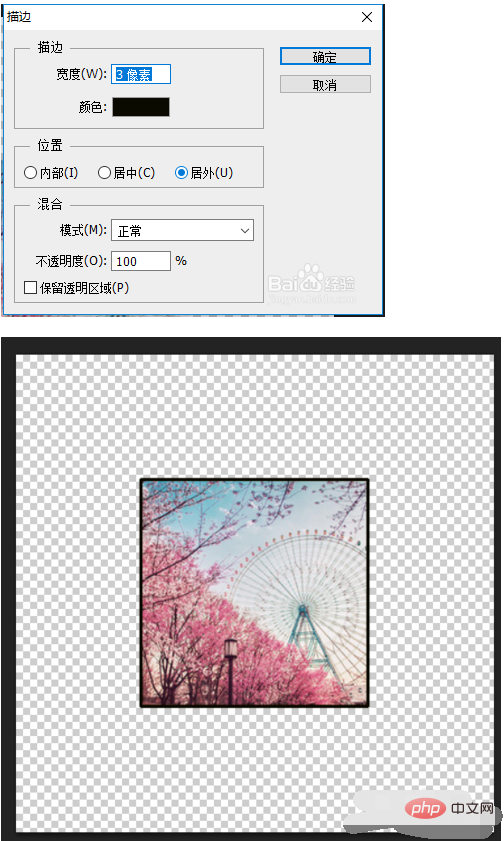
以上是ps怎麼給圖片加邊框線的詳細內容。更多資訊請關注PHP中文網其他相關文章!



